OneDrive เป็นโซลูชันการจัดเก็บเอกสารออนไลน์ที่สร้างโดย Microsoft ซึ่งมาพร้อมกับ Windows 10 สามารถใช้เพื่อจัดเก็บเอกสารและข้อมูลอื่น ๆ ทางออนไลน์ในระบบคลาวด์ นอกจากนี้ยังมีการซิงโครไนซ์ข้อมูลที่จัดเก็บในอุปกรณ์ทั้งหมดของคุณ ในบทความนี้เราจะดูวิธีเพิ่มไอคอน OneDrive บนเดสก์ท็อปใน Windows 10
คุณเปลี่ยนชื่อใน league of legends ได้ไหม
![]()
OneDrive มาพร้อมกับ Windows ตั้งแต่ Windows 8 เป็นโซลูชันแบบ all-on-one ที่ Microsoft สร้างขึ้นเพื่อให้ผู้ใช้มีความสามารถในการตั้งค่าชุดเดียวกันไฟล์เดียวกันและลักษณะที่เหมือนกันบนพีซีทุกเครื่องที่เขาลงชื่อเข้าใช้ด้วย Microsoft บัญชีผู้ใช้. ก่อนหน้านี้รู้จักกันในชื่อ SkyDrive บริการนี้ได้รับการรีแบรนด์เมื่อไม่นานมานี้
คุณลักษณะการซิงโครไนซ์ใน OneDrive อาศัยบัญชี Microsoft ในการใช้ OneDrive คุณต้องสร้างขึ้นมาก่อน นอกจาก OneDrive แล้วบัญชี Microsoft ยังสามารถใช้เพื่อเข้าสู่ระบบ Windows 10, Office 365 และบริการออนไลน์ส่วนใหญ่ของ Microsoft
ในการเพิ่มไอคอน OneDrive บนเดสก์ท็อปใน Windows 10 ให้ดำเนินการดังต่อไปนี้
การโฆษณา
วิธีค้นหาไฟล์ขนาดใหญ่ใน gmail
- เปิด แอป Registry Editor .
- ไปที่คีย์รีจิสทรีต่อไปนี้
HKEY_CURRENT_USER Software Microsoft Windows CurrentVersion Explorer HideDesktopIcons NewStartPanel
ดูวิธีไปที่คีย์รีจิสทรี ด้วยคลิกเดียว .
- ทางด้านขวาให้แก้ไขหรือสร้างค่า DWORD 32 บิตใหม่ชื่อ '{018D5C66-4533-4307-9B53-224DE2ED1FE6}' ตามค่าเริ่มต้นข้อมูลค่าคือ 1 ซึ่งหมายถึงการซ่อนไอคอน OneDrive จากเดสก์ท็อป ตั้งค่าเป็น 0 เพื่อให้มองเห็นไอคอนเดสก์ท็อปของ OneDrive
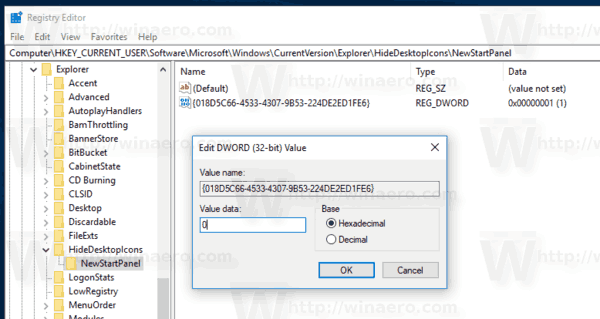 หมายเหตุ: แม้ว่าคุณจะเป็น ใช้ Windows 64 บิต คุณยังต้องสร้างค่า DWORD 32 บิต
หมายเหตุ: แม้ว่าคุณจะเป็น ใช้ Windows 64 บิต คุณยังต้องสร้างค่า DWORD 32 บิต - กด F5 บนเดสก์ท็อปของคุณเพื่อรีเฟรช ไอคอนจะปรากฏขึ้นทันที
![]()
เพื่อประหยัดเวลาของคุณคุณสามารถดาวน์โหลดไฟล์ Registry ที่พร้อมใช้งานต่อไปนี้
ดาวน์โหลดไฟล์ Registry
หากวันหนึ่งคุณตัดสินใจเปลี่ยนจาก OneDrive ไปใช้โซลูชันอื่นเช่น Dropbox สำหรับการซิงโครไนซ์ไฟล์มีวิธีถอนการติดตั้งแอป OneDrive ในรุ่นล่าสุดของ Windows 10 Microsoft ได้ให้ความสามารถในการถอนการติดตั้งจากแอพและฟีเจอร์โดยตรง สำหรับบทแนะนำโดยละเอียดโปรดดูบทความ วิธีอย่างเป็นทางการในการถอนการติดตั้ง OneDrive ใน Windows 10 .









